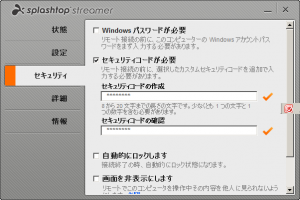
普段、ノートPCで仕事をしていて、普通に会社で仕事するときには、席に液晶ディスプレイを置いて、デュアルディスプレイにしています。
私達の業界では、2枚以上のディスプレイで仕事をするのは、わりと普通ですよね。
WordやExcelの資料を10枚近く開いて、色んなドキュメントを読みながら別のドキュメントを書いたり、プログラムのソースコードを書いたり、お客様に謝るメールを書いたり。。。。
普通というか、デュアルディスプレイじゃないと、満足に仕事ができなかったりします。
ところが、出張などで外出すると、液晶ディスプレイまで一緒に持ち歩くことはできませんよね。
あと何年かすると、紙みたいにクルクルっとまとめて持ち歩けるディスプレイができるかもしれませんし、メガネでディスプレイを見るのが当たり前という時代もくるかもしれませんが、まだ何年先になるやら。。。。
今(2013年)の時点では、まだ実用化はされていませんよね。
でも、あきらめるのは早いです!
iPadをお持ちのそこのアナタ。
iPadをサブディスプレイにできちゃう、そんなアプリがあるんですよ~
Splashtop XDisplayというアプリで実現できちゃうんです!
https://itunes.apple.com/jp/app/splashtop-xdisplay/id446493657?mt=8
ちなみに、このアプリを使うには、
PCとiPadを同じネットワークに接続しておく必要があります。
(そのため、Wi-Fi環境が必要になります)
どうやって使うかというと、
まず、PCにSplashtop Streamerという専用ソフトをインストールして起動します。
https://www.splashtop.com/ja/streamer/downloadstart
ここからダウンロードできます。
Windows版、Mac版が提供されているので、Mac派の私も大喜びです!
提供元:
https://www.splashtop.com/ja/home
これをインストールして起動し、以下のような設定画面でセキュリティコードを設定しておきます。
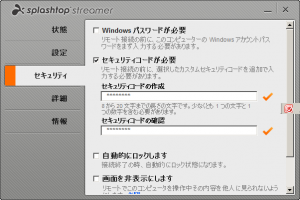
次に、ネットワークにWiFi接続したiPadでSplashtop XDisplayのアプリを起動します。すると、Wi-Fiネットワーク内でSplashtop Streamerが起動されているPCを検出し、見つかると以下の画面のように表示されます。
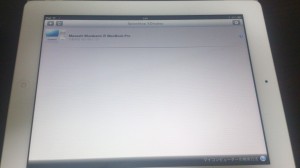
接続したいPCを選択すると、以下のようにセキュリティコードを入力する画面に変わります。

PC側のSplashtop Streamerで設定したセキュリティコードを入力して接続して、照合に成功すると、めでたくiPadをPCのサブディスプレイとして使えるようになります!

※Windowsでも同じように使えます!
実際に使ってみると、物理的なケーブルでつなぐのではなく、無線のネットワーク越しに使うので、普通のデュアルディスプレイと比べるとだいぶ動きがカクカクしてしまいます。
それでも、iPadで資料を表示して、常に参照しながらPCのモニタで作業をすることができるので、PCのモニタだけとは比較にならないくらい仕事をしやすくなります。
なお、iPadにインストールしたSplashtop XDisplay自体は無料ですが、無料のまま使っていると、接続してから10分で自動的に切断されます。
10分ごとに再接続するのが面倒な場合は、アプリを完全版にアップグレードすると、この制限が解除され、ずっと接続したまま使うことができます。
完全版へのアップグレードは、アプリを起動して表示されるPC一覧画面の上の方に表示されます(確か、そのはずです。。。)
私は、もちろんアップグレードしました!
PCとiPadの両方をバッグに入れて持ち運ぶのは重いですが、出先で仕事しなければならない場合、出張で滞在中のホテルで仕事しなければならない場合など、ディスプレイを持ち運べない場合の選択肢として、とても有効だと思いますので、興味のある方はどうぞお試しください。
(注)アプリのインストール、購入は、自己責任にて行っていただきますようお願いいたします。
M.clacla